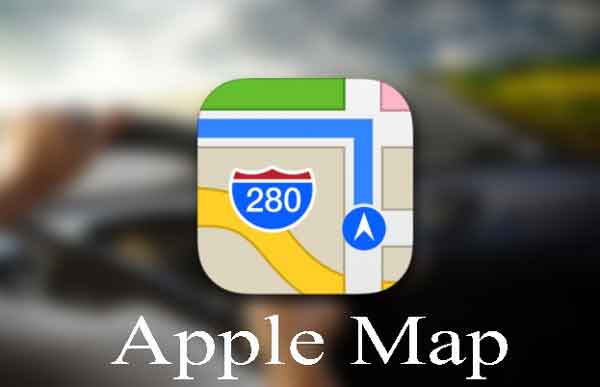
Ao longo dos anos, o aplicativo Maps nativo da Apple melhorou bastante; agora inclui alguns recursos notáveis, como Look Around e Bike Directions. No entanto, ainda está disponível exclusivamente para dispositivos Apple.
Mas e se você usar um dispositivo iOS / macOS junto com um dispositivo que não seja da Apple? E se você quiser explorar e usar o Apple Maps em seu telefone Android, PC com Windows ou tablet? Bem, nós sabemos como, continue a ler.
Use o DuckDuckGo para abrir o Apple Maps em qualquer dispositivo que não seja da Apple
Para usar o Apple Maps no Windows ou Android, use um dos mecanismos de pesquisa mais populares com foco em privacidade, o DuckDuckGo. A plataforma usa o Apple Maps como seu software de mapeamento padrão para manter a privacidade.
Então, quando você muda o mecanismo de busca do seu navegador para o DuckDuckGo, você obtém acesso quase ilimitado ao Apple Maps; vamos ver como:
Como usar o Apple Maps no Windows PC
- Abra um navegador de sua escolha e suba DuckDuckGo.com.
- Digite o local ou endereço na barra de pesquisa e clique em ir (ícone de lupa).
- Aqui, selecione Mapa da opção exibida logo abaixo da barra de pesquisa.
- Clique na aba indicações caminho para obter indicazioni de carro ou a pé.
Nota: o truque funciona com todos os navegadores da web populares, Chrome, Firefox, Opera, Edge e até Safari, não importa qual dispositivo você esteja usando.
Mapas da Apple no Android
- Inicie o navegador da Web de sua escolha e abra DuckDuckGo.
- Digite o local ou endereço para mapear e tocar noícone de lupa.
- Selecione a opção Mapa e toque indicações estrada para instruções de condução ou caminhada.
Nota: Como seu dispositivo não possui o aplicativo Apple Maps, a navegação será desviada para o Google Maps ou qualquer outro aplicativo de mapas de sua preferência.
Sugestões do Apple Maps para visualização no navegador
Por que parar e explorar um mapa de área quando o DuckDuckGo tem algumas vantagens na manga. Aqui está o que eles são
defina melhor a sua pesquisa
Ao pesquisar um local ou endereço, você também pode restringir ainda mais pontos de interesse específicos, como restaurantes, hotéis, mercearias, estações de trem, caixas eletrônicos, etc.
Visão de satélite:
Isso é bem simples! Basta tocar na pequena imagem do mapa na página para alternar entre as visualizações de Mapa e Satélite.
Modo escuro:
Na versão para smartphone ou tablet, a plataforma se adapta automaticamente à configuração do sistema. E se você quiser que a versão para PC tenha o modo escuro, clique em ícone de hambúrguer ( icona a três linhas) na página principal → Todas as configurações → aspetto. Aqui, mude o código de cor de fundo para # 000000, e pronto!
- 9 soluções para quando os mapas da Apple não funcionam
Restrição do Apple Maps no Android e Windows
Embora a integração do DuckDuckGo com o Apple Maps permita visualizar e explorar mapas, ela não oferece uma experiência completa ou abrangente;
- Sem navegação: conforme explicado acima, a parte de navegação é desviada para o Google Maps, Bing Maps ou Here Maps, dependendo das configurações.
- Não foi possível planejar uma rota: não é possível rastrear ou fixar um local através da interface web, por isso é bastante inútil quando se trata de planejamento de rotas.
- Sem suporte para trânsito ou transporte público: embora a Apple ofereça esses serviços em seu aplicativo Mapas, a versão web, infelizmente, não suporta o recurso.
Embora certamente pareça intrigante e um pouco travesso usar o Apple Maps em dispositivos Windows e Android, as limitações superam os benefícios.
Mas como o processo não é tão complexo ou demorado e é mais orientado à privacidade do que o Google Maps, sugiro usá-lo.
Leitura:
- Como usar o Google Maps no Apple Watch
- Como saber sua posição atual no Google Maps
- Veja como ouvir Spotify, Apple Music ou Google Play Music junto com o Google Maps
- Como ativar o velocímetro no Google Maps
- Como visualizar o histórico de pesquisa do Google Maps






